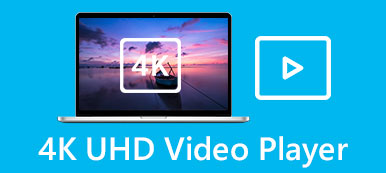“Il mio Windows Media Player non riproduce i file .mkv. Come posso convincerlo a supportare questo tipo di file? C'è qualche plugin che dovrei aggiungere?"
“Il mio Windows Media Player non riproduce i file .mkv. Come posso convincerlo a supportare questo tipo di file? C'è qualche plugin che dovrei aggiungere?"Come lettore multimediale integrato su Widow, Windows Media Player (WMP) viene comunemente utilizzato per riprodurre video diversi. Tuttavia, quando vuoi riprodurre file MKV attraverso di esso, riceverai solo il messaggio di errore "Il tipo di file non è supportato".
Questo perché il codec MKV non è fornito da WMP per impostazione predefinita e devi scaricare il codec MKV per Windows Media Player. Questo articolo introdurrà il modo più semplice per installare il codec MKV. Per riprodurre video MKV senza problemi su Windows, ci sono anche due modi efficienti senza scaricare il codec MKV per Windows Media Player.

- Parte 1: Come installare il codec MKV per Windows Media Player
- Parte 2: Come convertire MKV nel formato MP4 compatibile con WMP
- Parte 3: la migliore alternativa a Windows Media Player per riprodurre file MKV
- Parte 4: Domande frequenti sul codec MKV per Windows Media Player
Parte 1: Come installare il codec MKV per Windows Media Player
Metodo 1: Per riprodurre video MKV scaricando il codec MKV per Windows Media Player, puoi cercare direttamente il pacchetto di codec compatibile su Internet o da CNET. Dovresti prestare attenzione al sistema operativo e ai requisiti. Dopo aver installato il codec MKV per Windows Media Player, puoi riavviarlo per riprodurre i file MKV.

Metodo 2: Puoi anche scaricare il codec MKV per Windows Media Player tramite Microsoft Store. Dopo aver aperto Microsoft Store, puoi inserire l'"estensione video" nella barra di ricerca e fare clic sul pulsante Invio. Poiché i codec speciali contenuti in MKV sono i codec XVID e HEVC, puoi scaricare questi due codec per WMP.

Parte 2: Come convertire MKV nel formato MP4 compatibile con WMP
Se non vuoi scaricare il codec MKV per Windows Media Player o non riesci a installarlo, puoi convertire direttamente MKV in formato MP4, che è compatibile con WMP. Usando Apeaksoft Video Converter Ultimate, puoi facilmente convertire video MKV in MP4 senza perdere troppa qualità.

4,000,000+ Download
Converti MKV in qualsiasi formato compatibile per riprodurre video MKV su WMP.
Fornisce una risoluzione 1080p HD o 4K/5K/8K per mantenere l'alta qualità.
In grado di personalizzare la qualità del video e il codec prima dell'esportazione.
Taglia i video o aggiungi liberamente gli effetti desiderati ai video.
Passo 1 : Dopo aver avviato Apeaksoft Video Converter Ultimate sul tuo computer, puoi fare clic su aggiungi file pulsante o Plus pulsante per aggiungere i video MKV desiderati.

Passo 2 : Clicca il Converti tutto in Menu nell'angolo in alto a destra per scegliere l'elenco dei video. Quindi puoi convertire MKV nel formato MP4 compatibile o altri formati desiderati, inclusi AVI, WMV, ecc.

Passo 3 : Per mantenere alta la qualità, dovresti scegliere il Uguale a Source opzione o altre risoluzioni elevate. Quindi fare clic su Profilo personalizzato pulsante per scegliere il Alta qualità opzione e mantenere il frame rate. Successivamente, fai clic su Crea nuovo pulsante per salvare le impostazioni.

Passo 4 : torna all'interfaccia principale, quindi scegli il percorso di archiviazione desiderato. Alla fine, fai clic su Converti tutto pulsante per iniziare. In questo modo, puoi riprodurre facilmente i video MKV senza scaricare il codec MKV per Windows Media Player.
Sebbene il codec MKV non sia supportato dal lettore QuickTime su Mac, puoi anche provare a utilizzare il Convertitore MKV per Mac per cambiare MKV in MOV.

Parte 3: la migliore alternativa a Windows Media Player per riprodurre file MKV
Senza scaricare il codec MKV per Windows Media Player, puoi anche scegliere di riprodurre video MKV tramite altri lettori video professionali. Apeaksoft Blu-ray Player sarà la tua scelta migliore. Oltre a tutte le funzioni di regolazione di base, fornisce anche la funzione di modifica per aggiungere effetti per una migliore esperienza visiva.

4,000,000+ Download
Riproduci video in tutti i formati senza scaricare MKV o altri formati su WMP.
Funzioni di modifica per regolare la tonalità e la luminosità del video e aggiungere effetti ai video.
In grado di scegliere i canali video o audio desiderati in base alle proprie necessità.
Fornisci tasti di scelta rapida per interrompere la riproduzione, ingrandire/ridurre i video e acquisire schermate.
Passo 1 : Download gratuito di Apeaksoft Blu-ray Player sul tuo Windows/Mac e avvialo. Fare clic sul pulsante Apri file per scegliere i file MKV desiderati da riprodurre.
Questo software può aprire file VOB da DVD scegliendo di navigare nella cartella DVD come a Giocatore VOB.

Passo 2 : Nel Controls menu, è possibile conoscere i tasti di scelta rapida per riprodurre/mettere in pausa i video e ingrandire o ridurre le dimensioni del video. Puoi anche scegliere le tracce video e audio desiderate in diverse lingue. Per regolare la luminosità, la tonalità e il contrasto del video, puoi fare clic su Strumenti menu e selezionare il effetti opzione.

Parte 4: Domande frequenti sul codec MKV per Windows Media Player
1.Posso riprodurre video MKV su VLC senza scaricare il codec MKV per WMP?
Si, puoi. VLC Media Player è un lettore video multipiattaforma che supporta tutti i formati video più diffusi. Quindi puoi facilmente usare VLC per riprodurre film MKV.
2.Perché i video MKV vengono riprodotti su Windows Media Player senza immagini?
Questo perché il codec video incluso in MKV non è supportato da MKV, ma il codec audio funziona bene. Puoi provare a scaricare il codec MKV per Windows Media Player o scegliere di convertire MKV in altri formati compatibili da riprodurre.
3.Come convertire MKV in MP4 con Adobe Media Encoder?
Per riprodurre video MKV senza scaricare il codec MKV per Windows Media Player, puoi utilizzare Adobe Media Encoder per convertire il formato video. All'inizio, dovresti aggiungere i file desiderati nella coda di Adobe Media Encoder. Quindi fare clic su Formato opzione per modificare le impostazioni di esportazione. Infine, scegli il formato MP4 e inizia a convertire.
Conclusione
Questo articolo ha introdotto come scaricare il codec MKV per Windows Media Player per aiutarti a guardare i video MKV. Inoltre, puoi scegliere di convertire il formato MKV in altri formati compatibili per una facile riproduzione. Senza scaricare il codec MKV per Windows Media Player, puoi anche utilizzare un altro lettore multimediale professionale che supporti tutti i formati video.